小编教你U盘怎么格式化
- 分类:U盘教程 回答于: 2017年08月19日 20:07:47
如何格式化U盘?是U盘使用者的困惑,下面就跟着小编就如何格式化U盘编辑的图文教程,希望能帮助你摆脱困境。
U盘怎么格式化?相信很多人都想知道解决这个问题的办法,下面跟随小编一起把方法找来,以下就是关于U盘怎么格式化的操作流程。
U盘怎么格式化图文教程
首先,把U盘插入电脑
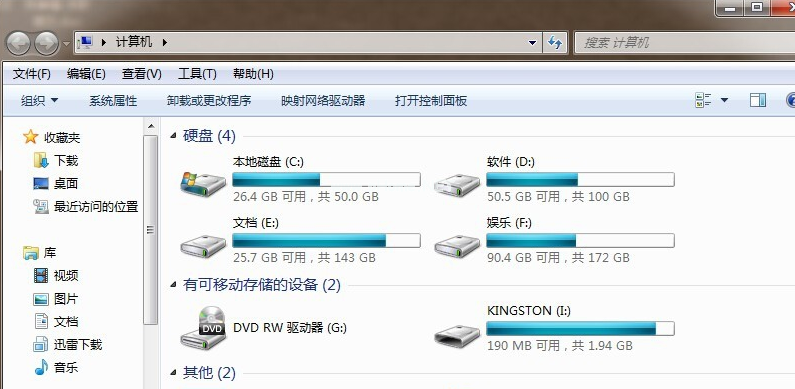
U盘怎么格式化(图1)
选择U盘,点击右键,选择格式化

U盘怎么格式化(图2)
在“快速格式化”处,点击“开始”
U盘怎么格式化(图3)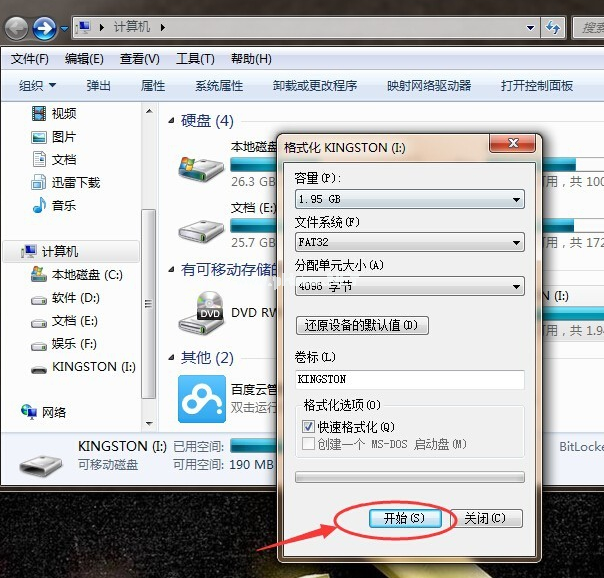
点击“确定”
U盘怎么格式化(图4)
按“是”
U盘怎么格式化(图5)
格式化后,“确定”查看效果。
U盘怎么格式化(图6)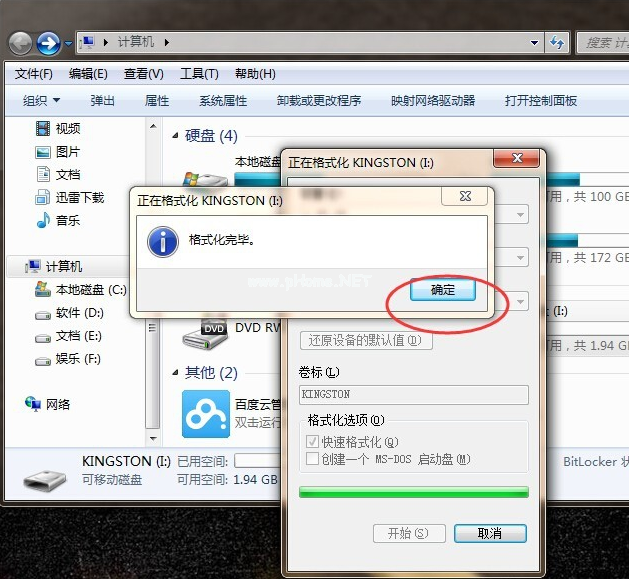
U盘怎么格式化(图7)
到此,U盘怎么格式化的图文教程全部教授完毕,赶紧试用一下吧。
 有用
26
有用
26


 小白系统
小白系统


 1000
1000 1000
1000 1000
1000 1000
1000 1000
1000 1000
1000 1000
1000 1000
1000 1000
1000 1000
1000猜您喜欢
- 电脑没有u盘怎么重装系统2022/10/15
- u盘分区,小编教你u盘分区后怎么恢复..2018/04/25
- u盘写保护怎么解除2020/03/07
- 如何用手机当U盘给电脑装系统?一步步详..2024/10/08
- 如何使用U盘重新安装操作系统..2023/12/01
- 解决U盘文件打不开问题:原因分析与解决..2024/06/18
相关推荐
- 电脑插u盘后蓝屏怎么办2020/01/17
- 朗科U盘:高速传输,轻松存储..2024/01/03
- 电脑店一键重装系统如何制作U盘启动盘..2022/11/07
- u盘有写保护怎么去掉?小编教你怎么操..2017/12/08
- 小白必看:用U盘重装系统详细步骤指南..2024/10/12
- U盘装系统:简单操作教程2024/02/22














 关注微信公众号
关注微信公众号



